- Langkah 1 - Mulai Instalasi
- Langkah 2 - Pengaturan Toko Online
- Langkah 3 - Pengaturan Tampilan Tema
- Langkah 4 - Pengaturan WhatsApp
- Langkah 5 - Pengaturan SMTP di Hosting
- Langkah 6 - Pengaturan Konfirmasi Pembayaran
- Langkah 7 - Mengganti Teks dan Bahasa
- Langkah 8 - Menambahkan Produk Pertama
- Langkah 9 - Mengatur Menu Utama
- Langkah 10 - Mengatur Judul dan Deskripsi Website
- Yang Sering Ditanyakan Saat Proses Instalasi
- Support Channels
Langkah 1 – Mulai Instalasi #
Pada langkah ini, Anda akan menginstal tema serta semua plugin yang dibutuhkan. Saat tiba pada langkah impor demo, pilihlah template yang sesuai dengan kebutuhan Anda.
Lihat pilihan template yang tersedia dan pilih yang sesuai untuk kebutuhan Anda.
BACA JUGA: Mengatasi tema gagal upload dari wp-admin karena limit upload.
PS: Setelah proses impor selesai, masuk ke halaman admin klik menu Settings > Permalinks, kemudian klik Save Changes. Langkah ini perlu dilakukan agar halaman produk, cart, checkout, dan halaman WooCommerce lainnya dapat berfungsi dengan baik.
Langkah 2 – Pengaturan Toko Online #
Pada tahap ini, Anda akan melakukan beberapa pengaturan penting untuk toko online Anda, yaitu:
- Pengaturan Ongkos Kirim
- Pengaturan Mata Uang yang Digunakan
- Pengaturan Alamat Email untuk Notifikasi Transaksi
- Pengaturan Metode Pembayaran Transfer Bank
- Pengaturan Akun Pelanggan (Registrasi, Tamu, atau Wajib Terdaftar)
Langkah 3 – Pengaturan Tampilan Tema #
Pada tahap ini, Anda akan melakukan beberapa pengaturan untuk menyesuaikan tampilan tema website Anda, yaitu:
- Pengaturan Logo dan Tampilan Website
- Mengganti Banner pada Halaman Home
- Menambahkan Link Marketplace
- Menambahkan Link Media Sosial
Langkah 4 – Pengaturan WhatsApp #
Pada bagian ini, Anda dapat melakukan integrasi dengan fitur WhatsApp dengan toko online Anda.
Dibawah ini adalah daftar pengaturan WhatsApp yang perlu Anda lakukan:
- Menambahkan nomor WhatsApp
- Pengaturan tombol beli di halaman produk
- Pengaturan tombol beli di halaman checkout
- Pengaturan tombol follow uppesanan via WhatsApp
Langkah 5 – Pengaturan SMTP di Hosting #
Beberap hosting biasanya membatasi fitur pengiriman email, sehingga Anda mungkin tidak akan menerima notifikasi email saat pelanggan melakukan checkout.
Untuk mengatasi hal tersebut, silakan ganti protokol email default dengan protokol SMTP. Hubungi pihak hosting jika Anda kesulitan melakukan pengaturan secara mandiri.
Anda dapat melihat tutorial cara setting protokol SMTP pada tutorial berikut: Cara setting protokol SMTP di Hosting
Langkah 6 – Pengaturan Konfirmasi Pembayaran #
Jika Anda menyediakan metode pembayaran melalui transfer bank, Anda membutuhkan form konfirmasi pembayaran. Untuk melakukan pengaturan konfirmasi pembayaran silakan ikuti tutorial berikut: Cara membuat fomulir konfirmasi pembayaran
Langkah 7 – Mengganti Teks dan Bahasa #
Secara default, WordPress menggunakan bahasa Inggris. Anda dapat mengganti bahasa utama ke bahasa Indonesia dan menyesuaikan teks sesuai kebutuhan Anda.
Selain itu, Anda juga dapat mengganti teks secara manual. Contohnya jika Anda ingin mengganti teks “beli sekarang” dengan teks “Masukan ke keranjang“.
Tutorial lengkap mengganti bahasa WordPress ke bahasa Indonesia dapat Anda lihat pada video dibawah ini atau pada link berikut: Tutorial menggaanti bahasa WordPress ke bahasa Indonesia
Langkah 8 – Menambahkan Produk Pertama #
Setelah melakukan konfigurasi website, langkah selanjutnya adalah menambahkan produk pertama ke toko online Anda. WooCommerce menyediakan beberapa jenis tipe produk, seperti produk sederhana, produk variasi, dan produk eksternal.
Berikut beberapa panduan cara menambahkan produk di WooCommerce:
- Tutorial input produk sederhana
- Tutorial input produk yang memiliki variasi warna dan ukuran
- Tutorial menambahkan produk unggulan
- Tutorial menambahkan produk diskon
Langkah 9 – Mengatur Menu Utama #
Pada bagian ini Anda dapat mengatur menu yang diingin diampilkan pada header website. Menu bisa merubah link navigasi ke halaman lain, kategori produk atau menuju ke website lain.
Untuk pengaturan menu silakan ikuti tutorial berikut: Tutorial pengaturan menu utama

BACA JUGA: Cara Mengatasi Menu Tidak Tampil Setelah Instalasi
Langkah 10 – Mengatur Judul dan Deskripsi Website #
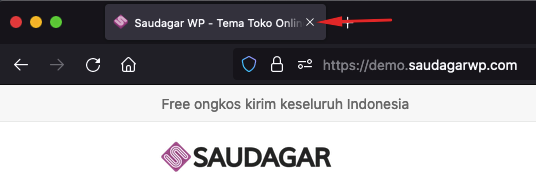
Mengganti judul dan deskripsi website “Saudagar WP – tema toko online untuk WordPress” pada tab browser. Anda juga bisa menggunakan plugin SEO lainnya seperti Yoast SEO, All In One SEO atau plugin Simple SEO.
Setelah melakukan instalasi plugin SEO, silakan ikuti langkah-langkah berikut:
- Masuk halaman editor homepage, dari halaman wp-admin > Pages > All Pages, cari homepage kemudian klik edit
- Ganti meta judul dan deskripsi sesuai dengan kebutuhan.
Lokasi meta judul dan seksipsi berbeda-beda sesuai dengan plugin SEO yang digunakan. Berikut saya sertakan tampilan atau lokasi jika menggunakan plugin Rank Math dan Yoast SEO.
Menggunakan Rank Math #
Pada halaman home, klik icon Gear di pojok kanan atas untuk menampilkan meta editor.
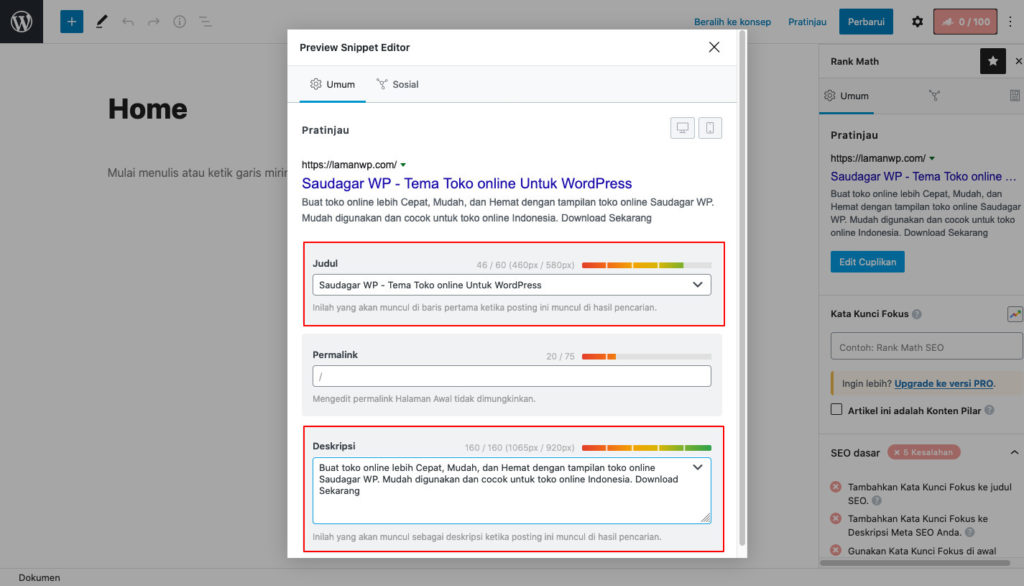
Panduan lengkap menggunakan plugin Rank Math dapat dilihat disini: Konfigurasi SEO dengan plugin Rank Math
Menggunakan Yoast SEO #
Pada halaman home, scrool kebawah hingga menemukan tab Yoast SEO.
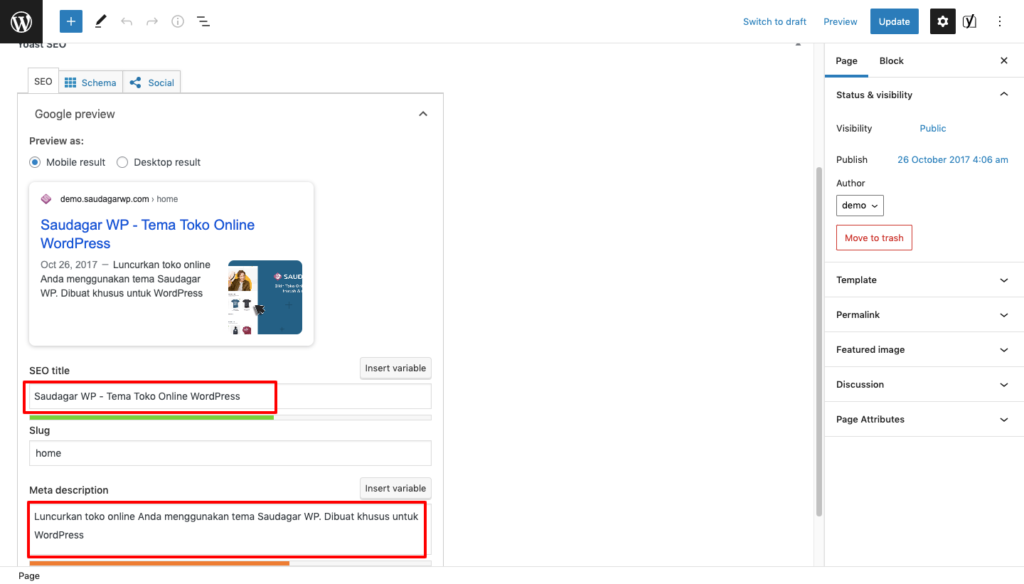
Yang Sering Ditanyakan Saat Proses Instalasi #
Dimana Saya dapat menemukan kode lisensi?
Kode lisensi sudah disertakan di dalam email yang sama dengan link download. Jika Anda tidak menemukan kode lisensi tersebut di email, silakan masuk ke halaman member area di sini: member area.
Jika Anda tidak menemukan email register di email silakan gunakan fitur lupa password untuk mendapatkan password baru untuk login.
Kenapa halaman home tidak dapat diedit dengan Elementor?
Secara default tema tidak menggunakan Elementor untuk halaman home, silakan mengikuti tutorial mengaktifkan Elementor disini
Kenapa admin dan pelanggan tidak menerima email saat pelanggan checkout?
Email tidak terkirim biasanya hal ini terjadi karena pihak hosting membatasi fitur email yang digunakan. Gunakan protokol SMTP untuk mengatasi hal tersebut.
Kenapa ketika produk diklik halaman tidak mengarah ke detail produk?
Sialakan ganti atau resave permalik, dari Halaman Admin -> Settings > Permalink kemudian Save.
Kenapa kolom negara dihalaman checkout berantakan?
Silakan hapus kolom negara pada halaman checkout.
- Dari Panel Customize > WooCommerce > Checkout.
- Pilih opsi hidden pada Country.
Selangkapnya bisa lihat pada artikel tutorial kostumisasi halaman checkout
Bagaimana cara mengganti “Alasan belanja di Saudagar Shop“?
Dari Panel Customizer navigasi ke Shop Booster > Product FOMO, lebih detail bisa dilihat disini
Support Channels #
Jika Anda mengalami kendala saat proses instalasi atau memiliki pertanyaan teknis. Silakan kirimkan langsung email pembelian Anda ke tim teknis kami via Telegram Chat.
Layanan Senin s.d Jumat pukul 09.00 – 17.00 WIB.



